要清除Telegram缓存,打开Telegram应用,进入“设置”>“数据和存储”>“存储使用”。在这里,您可以查看Telegram占用的存储空间,并选择清理缓存文件。点击“清除缓存”按钮,即可删除临时文件,释放存储空间,而不影响聊天记录或文件内容。
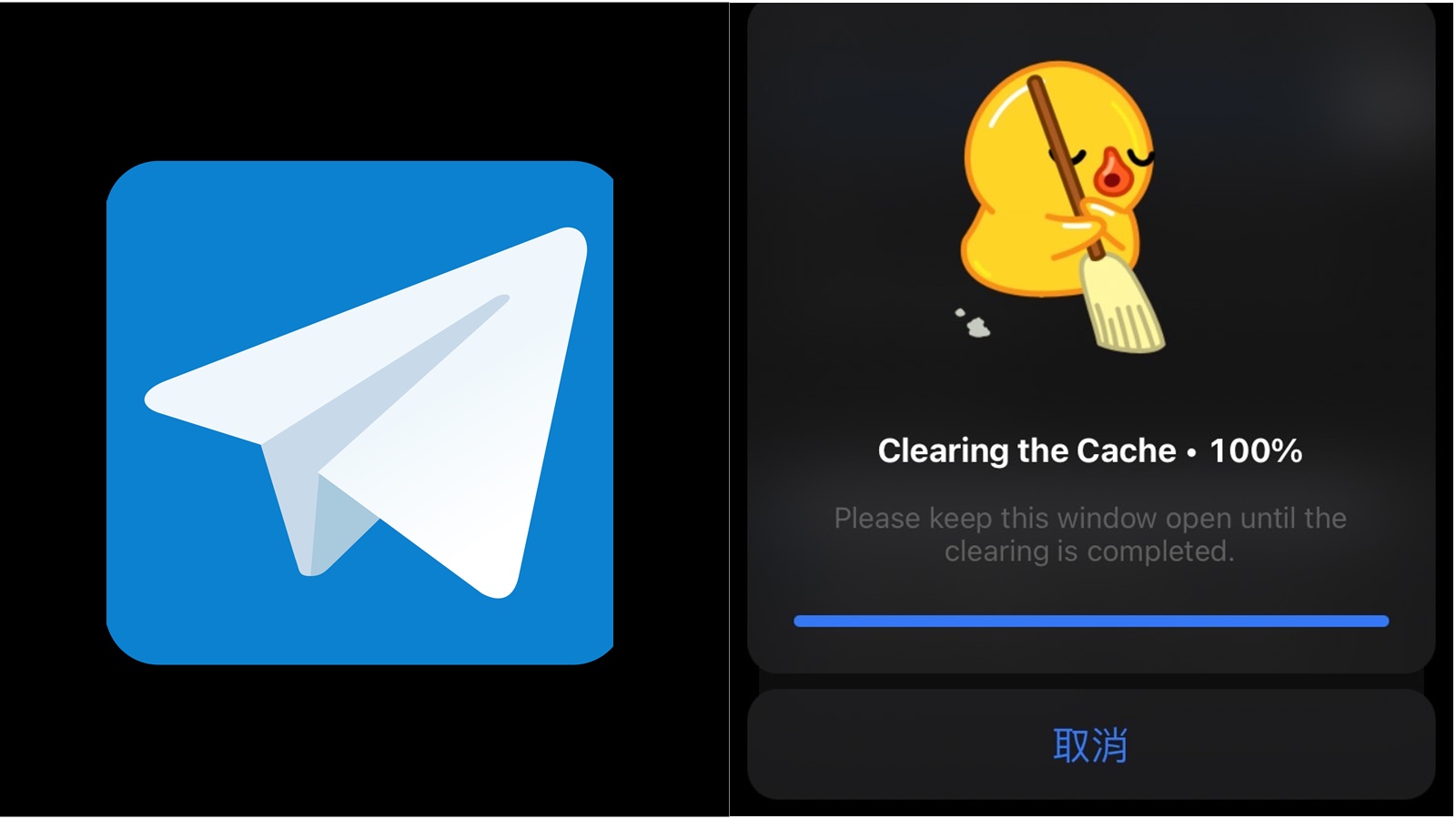
为什么需要清除Telegram缓存
清除缓存能释放设备空间
- 节省存储空间:Telegram会在设备中存储大量的缓存数据,包括图片、视频、文件等。这些缓存随着使用时间的增加会占用大量的存储空间。定期清除缓存可以释放设备的存储空间,避免设备存储不足,确保其他应用和文件能够顺利运行。
- 提高设备运行效率:当设备存储空间过满时,运行速度会明显变慢。清除Telegram缓存可以有效释放存储空间,改善设备的性能,提升应用的响应速度和流畅度。
缓存堆积对Telegram性能的影响
- 占用内存资源:Telegram缓存堆积后,不仅会占用设备存储空间,还会占用内存资源。这可能导致Telegram在加载聊天记录或媒体文件时变得迟缓,影响整体使用体验。
- 减少应用流畅度:缓存数据越多,Telegram加载时需要处理的数据量也越大,这会导致启动时间变长,甚至出现延迟现象。清除缓存可以帮助减轻这一负担,提高应用的响应速度。
清除缓存可以解决Telegram的卡顿问题
- 释放占用的临时文件:Telegram在运行时会创建大量临时文件和缓存文件,随着时间的推移,这些文件可能导致Telegram在运行时卡顿或延迟。定期清理这些缓存文件能够消除卡顿现象,使Telegram运行更加流畅。
- 改善性能:清除Telegram缓存后,应用不再处理过多的临时数据,这使得它能够更加高效地加载和处理信息,从而减少延迟和卡顿现象,优化整体使用体验。
增强Telegram应用的隐私性
- 清理缓存保护隐私:Telegram缓存中可能存储着你与他人分享的图片、视频、文件或聊天记录。定期清除缓存可以防止这些私人数据被意外泄露,增强应用的隐私保护。
- 避免数据泄露:如果设备不当处理缓存文件,可能导致敏感信息被不当访问或泄露。清除缓存可以有效减少隐私风险,尤其是在多人共享设备或公共环境下使用时。
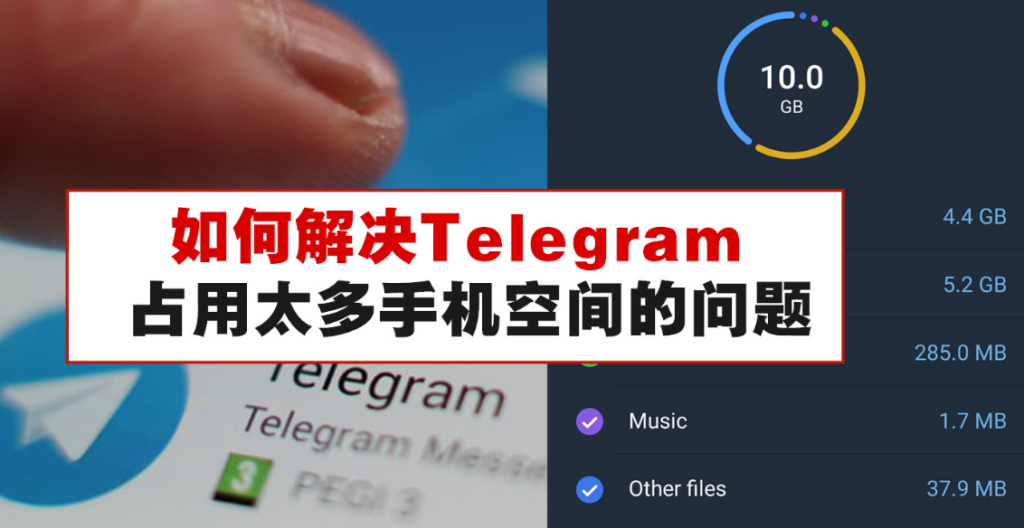
如何在Android设备上清除Telegram缓存
通过设置清除缓存的方法
- 进入Telegram设置:在Android设备上打开Telegram应用,点击右下角的“三条横线”图标,进入菜单,选择“设置”选项。
- 清除缓存:在设置菜单中,选择“数据和存储”选项,滚动至“存储使用”部分,点击“清除缓存”。这将删除Telegram应用中的临时文件,释放存储空间,但不会删除你的聊天记录或文件。
清除聊天记录和媒体文件缓存
- 清除聊天记录缓存:如果你想清除单个聊天的缓存,可以进入特定的聊天页面,点击右上角的“聊天信息”按钮,选择“清除聊天记录”,这样将删除该聊天的所有媒体文件和消息内容。
- 清除媒体文件缓存:返回“数据和存储”设置,找到“自动下载媒体”部分,禁用某些媒体文件的自动下载功能,并清除已下载的媒体文件缓存,这将有效释放存储空间。
手动删除Telegram下载的文件
- 找到下载的文件:打开文件管理器应用,前往Telegram的存储文件夹(通常为“Telegram”文件夹),你将看到下载的图片、视频和文件。
- 手动删除文件:找到不需要的文件或媒体,手动删除它们以释放空间。通过这种方式,你可以更精确地管理存储,避免删除重要的文件或消息。
清除缓存后如何恢复丢失的文件
- 从云端恢复文件:Telegram的所有聊天记录和文件都会保存到云端。清除缓存不会删除云端存储的文件,只会删除设备上的临时文件。如果你清除缓存后丢失文件,可以通过重新打开相关聊天,Telegram会自动从云端同步丢失的文件。
- 重新下载文件:如果你删除了Telegram的媒体文件,可以通过进入相关聊天或频道,重新下载你需要的文件。只要文件没有被删除或过期,你仍然可以轻松恢复。
如何在Telegram桌面版上清除缓存
使用桌面版的设置清除缓存
- 进入设置:打开Telegram桌面版,点击左上角的菜单按钮(三条横线),然后选择“设置”选项。
- 清除缓存:在“设置”菜单中,选择“高级”选项,找到“存储使用”部分,点击“清除缓存”。这将删除所有临时文件和缓存数据,释放硬盘空间,但不会影响你的聊天记录或文件。
删除Telegram桌面上的下载文件
- 查找已下载文件:打开文件资源管理器,导航到Telegram下载文件存储目录(默认位置通常为“Telegram Desktop”文件夹)。你会看到通过Telegram下载的所有文件,如图片、视频、文档等。
- 手动删除文件:找到不再需要的文件,右键点击并选择删除。这样,你可以手动管理Telegram的下载文件,确保只保留需要的内容。
释放Telegram桌面缓存的方法
- 清理不必要的缓存数据:在“存储使用”设置中,除了清除缓存,你还可以通过删除旧的聊天文件、过期的媒体文件和临时数据来释放缓存。定期进行这些操作,可以避免Telegram桌面版缓存过多,提升应用性能。
- 使用磁盘清理工具:你可以使用系统自带的磁盘清理工具清理Telegram应用生成的临时文件和缓存。这有助于释放硬盘空间,确保Telegram桌面版的流畅运行。
清除缓存后如何重新下载文件
- 从云端恢复文件:Telegram桌面版的聊天记录和文件都同步到云端。清除缓存不会删除这些文件。你可以通过返回相关聊天或频道,点击文件进行重新下载。
- 重新下载媒体文件:如果你清除缓存后需要恢复的文件未保存在本地,可以通过打开聊天记录、点击媒体文件重新下载。这将确保你能再次访问这些文件,前提是它们未被删除或过期。
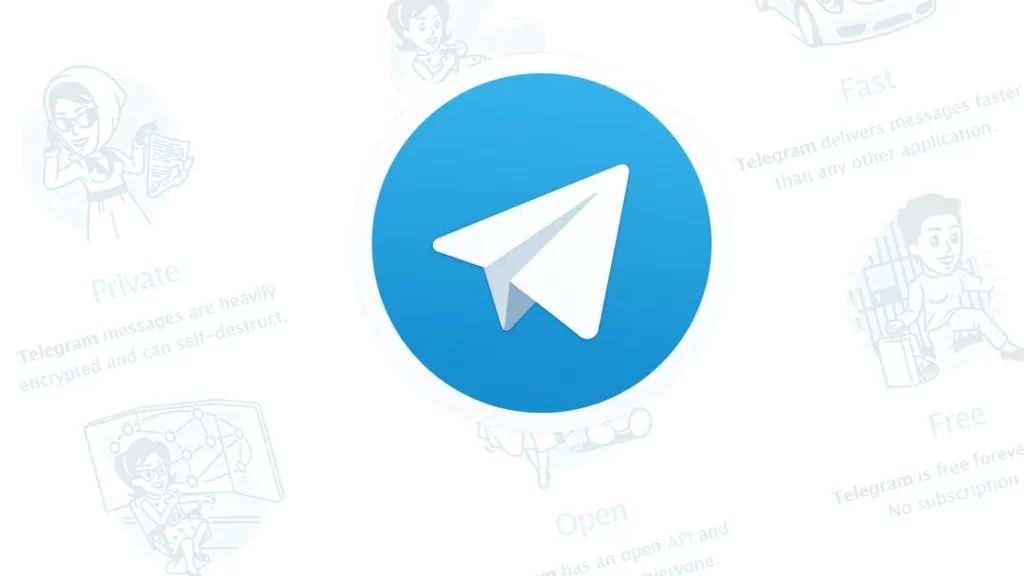
清除缓存对Telegram功能的影响
清除缓存是否会丢失聊天记录
- 聊天记录不受影响:清除Telegram缓存只会删除临时文件和多媒体数据,如图片、视频等缓存内容,聊天记录会保留在云端并在你重新登录或访问时自动同步。因此,清除缓存并不会丢失任何聊天记录。
- 恢复云端文件:即便缓存被清除,只要你没有手动删除文件,Telegram会从云端恢复已发送和接收的媒体文件。聊天记录和文本消息不会受到任何影响。
清除缓存后的文件恢复方法
- 通过聊天记录恢复文件:如果你清除缓存后需要恢复的文件未保存在本地,可以通过打开相应聊天记录,点击文件或媒体链接来重新下载。这些文件会从Telegram云端重新加载并恢复。
- 查看云端存储:Telegram所有的聊天内容和文件都会同步到云端。即使删除了本地缓存,文件仍会保存在云端,你可以随时通过聊天记录或文件目录重新访问和下载。
缓存清除对Telegram操作速度的提升
- 提升应用流畅性:清除缓存后,Telegram不再需要处理过多的临时数据,这能够减少应用的负担,提高其启动速度和操作响应速度。尤其是在缓存过多时,应用会显得比较迟缓,清理缓存后通常会显著提升性能。
- 减少系统资源占用:缓存文件会占用设备的存储和内存,清除缓存后,Telegram可以更高效地利用系统资源,优化设备的总体性能,减少运行时的卡顿和延迟。
清除缓存后如何重新同步数据
- 自动同步:Telegram会自动从云端同步数据。无论你删除了多少缓存文件,Telegram都能从云端恢复聊天记录、联系人和其他数据。重新登录或重新启动应用后,数据将会自动恢复,确保你的使用体验不受影响。
- 手动同步文件:如果清除缓存后某些文件没有自动恢复,你可以通过返回相关的聊天,点击文件或媒体来重新下载。Telegram会再次从云端获取这些数据并重新同步到你的设备。
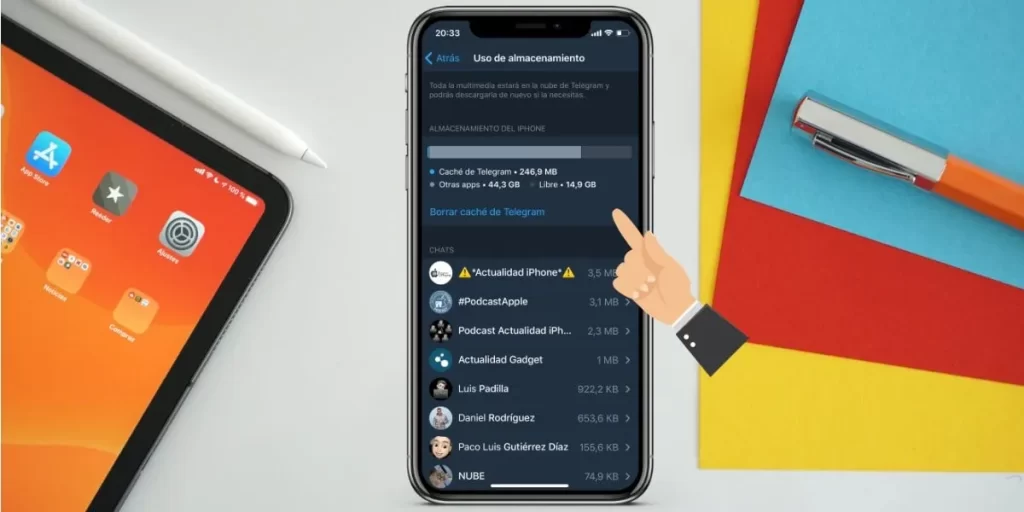
如何清除Telegram缓存?
打开Telegram应用,进入“设置”>“数据和存储”>“存储使用”,然后选择“清除缓存”按钮,删除临时文件,释放存储空间。此操作不会影响聊天记录或已保存的文件。
清除Telegram缓存后,聊天记录会丢失吗?
清除Telegram缓存只会删除临时文件,不会影响您的聊天记录、图片、视频或已保存的文件,因此无需担心丢失重要数据。
为什么需要清除Telegram缓存?
清除缓存有助于释放存储空间,尤其是当Telegram缓存文件积累较多时,清理缓存可以提升设备性能。
如何查看Telegram缓存占用的存储空间?
在“设置”>“数据和存储”>“存储使用”中,您可以查看Telegram应用占用的缓存文件大小,并选择清除缓存来释放空间。
清除Telegram缓存后,应用速度是否会提高?
清除缓存可以释放存储空间,可能会改善Telegram的加载速度和整体表现,尤其是在存储空间较满时。
